
Pemasangan kemas kini adalah penting untuk keselamatan dan prestasi sistem Windows. Walau bagaimanapun, apabila seseorang gagal memasang, ia mengganggu aliran kerja dan meninggalkan pengguna tanpa peningkatan penting. Walau apa pun sebabnya, sesetengah pengguna nampaknya tidak dapat memasang KB5049622 dan mereka tidak tahu apa yang perlu dilakukan untuk menyelesaikan isu ini.
Ia menjadi takrifan kemas kini KB5049622 bagi.NET Framework yang dijalankan pada Windows 11 agar aplikasinya berfungsi dengan lebih baik dan lebih dipercayai. Awal tahun 2025, kemas kini.NET Framework 4.8, 4.8.1 dan 4.7.2 mengandungi beberapa tampung yang sangat kritikal untuk pembetulan keselamatan, pembetulan pepijat dan peningkatan untuk menstabilkan sistem pengendalian.
KB5049622 direka untuk menampal beberapa kelemahan yang sangat khusus dan meningkatkan keserasian dengan aplikasi moden; oleh itu, kemas kini ini mempunyai peranan yang sangat penting dalam memastikan pengkomputeran yang selamat dan cekap dikemas kini.
Walaupun ini penting, sesetengah pengguna menghadapi ralat semasa pemasangannya. Apabila KB5049622 tidak dipasang, ia mungkin disebabkan beberapa sebab. Dua daripada sebab yang paling biasa termasuk fail sistem yang rosak atau komponen kemas kini Windows yang disepit.
Masalah dengan Rangka Kerja.NET itu sendiri, seperti tetapan yang salah konfigurasi atau komponen yang hilang, juga boleh menyekat proses kemas kini. Gangguan daripada perisian pihak ketiga, terutamanya program antivirus, mungkin berlaku semasa pemasangan. Mungkin ruang cakera yang tersedia adalah rendah atau gangguan rangkaian menyebabkan proses kemas kini gagal separuh jalan.
Penyelesaian bergantung pada perkara yang menyebabkan isu tersebut. Untuk beberapa masalah, langkah mudah untuk memulakan semula sistem dan memastikan terdapat sambungan internet yang stabil mencukupi. Dalam kes di mana .NET Framework di luar konfigurasi atau beberapa bahagiannya tiada, ia boleh dibaiki atau dipasang semula. Mengosongkan fail kemas kini cache dan menetapkan semula komponen Kemas Kini Windows sangat berkesan dalam menyelesaikan isu berkaitan. Jika isu ini disebabkan oleh gangguan daripada perisian pihak ketiga, but bersih akan membantu mengasingkan program yang bermasalah.
Bagi mereka yang menghadapi masalah menyelesaikan isu secara manual, pembaikan FortectMesin Basuh Mac X9 ialah penyelesaian automatik. Ia akan mendiagnosis dan membetulkan ralat berkaitan kemas kini dengan cepat dan, oleh itu, penyelesaian yang sempurna untuk pengguna yang menghadapi isu dengan kemas kini seperti KB5049622.
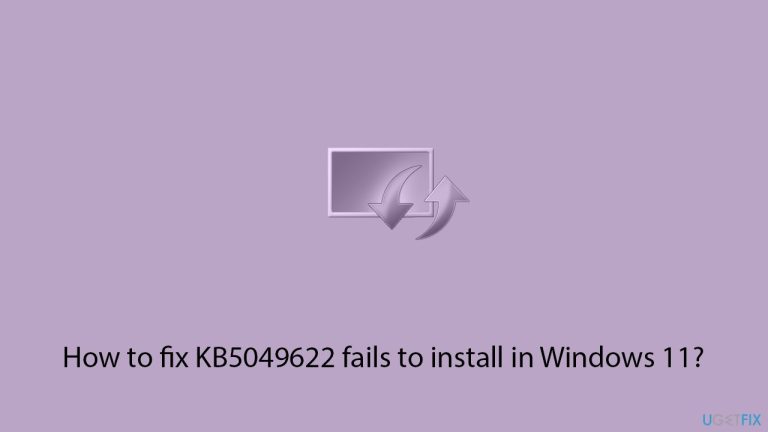
Mula semula yang mudah kadangkala boleh menyelesaikan masalah dengan kemas kini yang tidak dipasang dengan membersihkan gangguan sistem sementara.
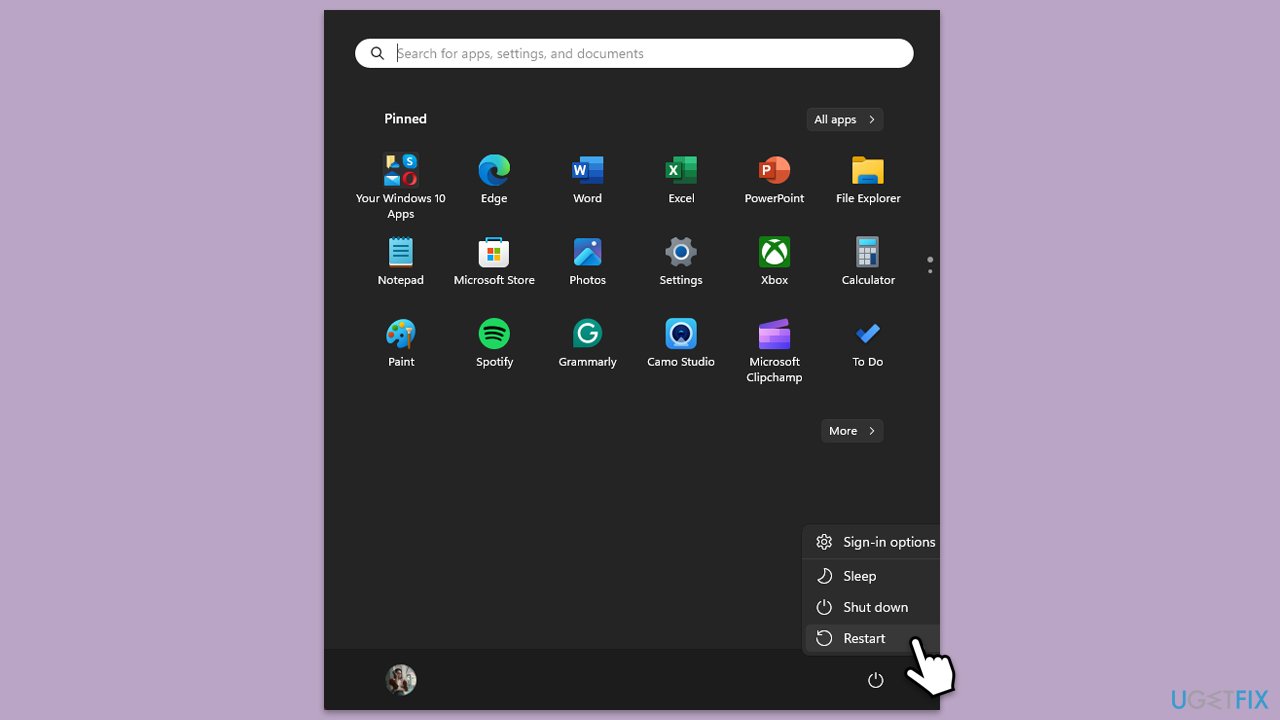
Penyelesai Masalah Kemas Kini Windows ialah utiliti terbina dalam yang cuba mencari masalah menghalang kemas kini daripada dipasang dan membetulkannya secara automatik. Ia pada asasnya mengimbas sistem anda untuk masalah kemas kini biasa dan cuba menyelesaikannya dengan campur tangan pengguna sesedikit mungkin.
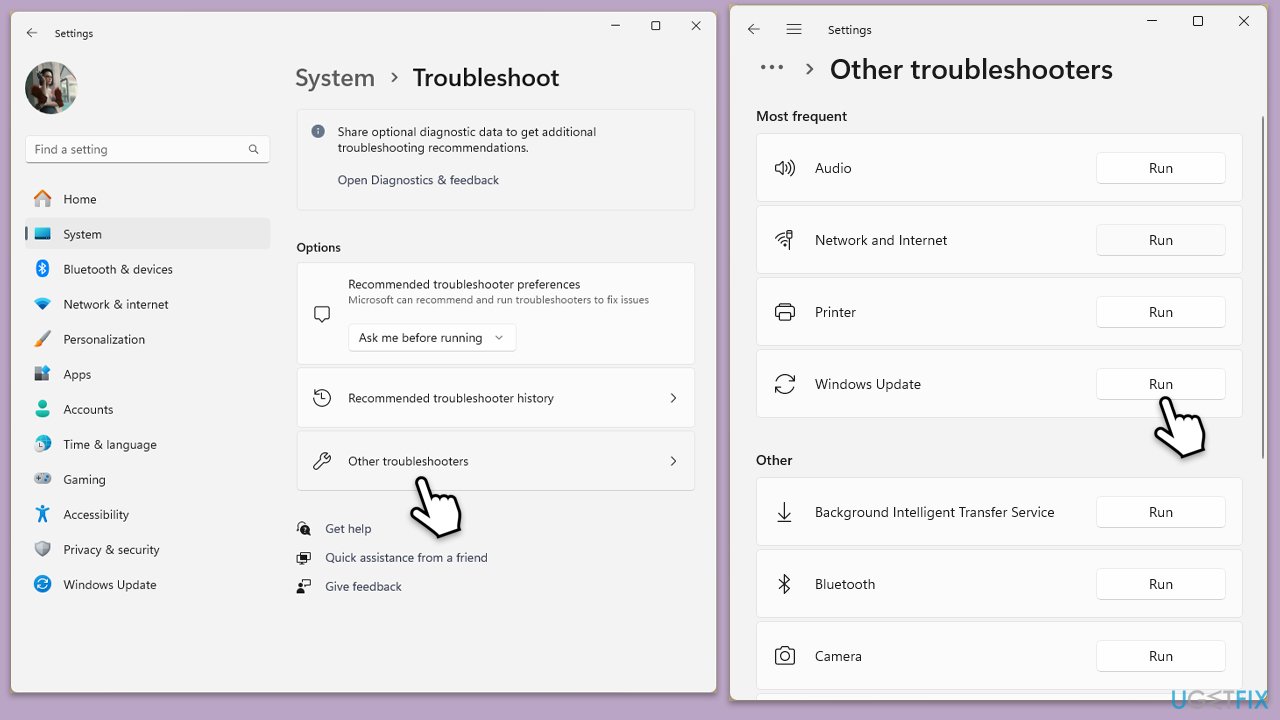
Kemas Kini Windows bergantung pada perkhidmatan tertentu yang berjalan dengan betul untuk berfungsi dengan betul. Jika perkhidmatan ini dilumpuhkan atau tidak berjalan, proses kemas kini boleh gagal.
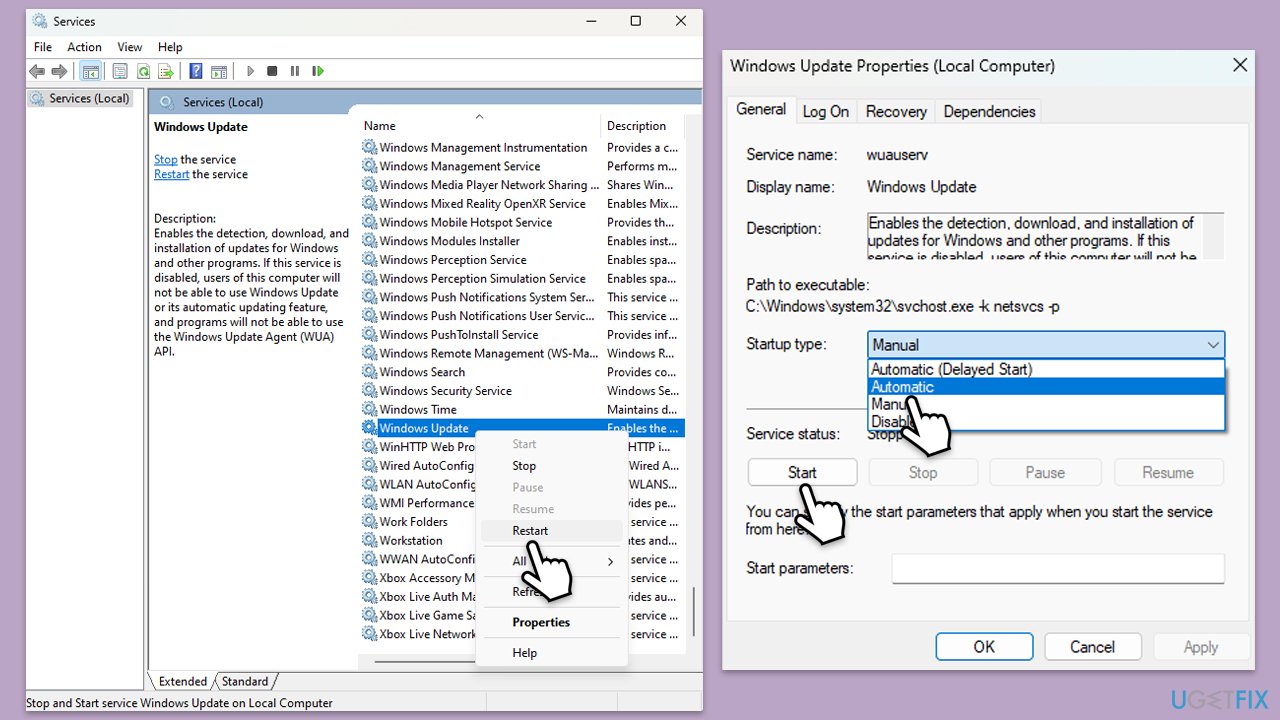
Kadangkala, fail cache kemas kini yang rosak boleh menghalang kemas kini daripada dipasang. Membersihkannya boleh membantu menyelesaikan masalah ini.
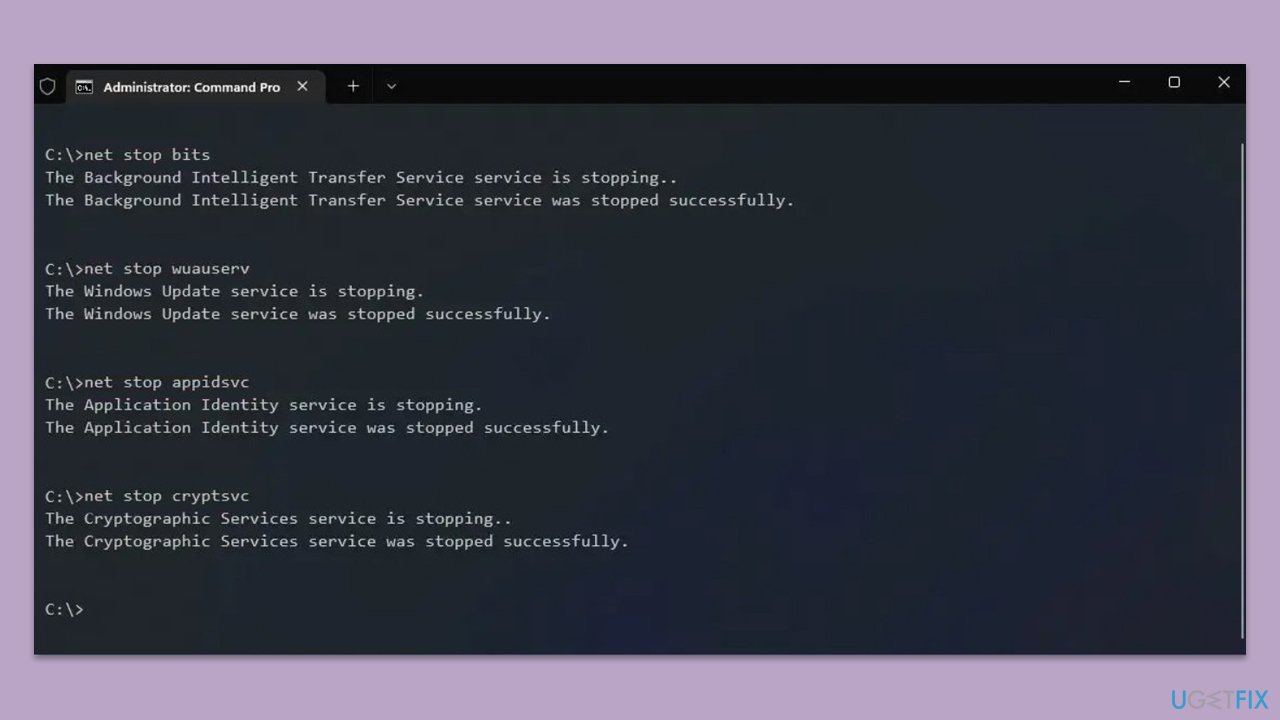
KB5049622 ialah kemas kini .NET Framework, jadi isu dengan pemasangan .NET boleh menyebabkannya gagal. Membaiki Rangka Kerja .NET boleh menyelesaikan masalah sedemikian.
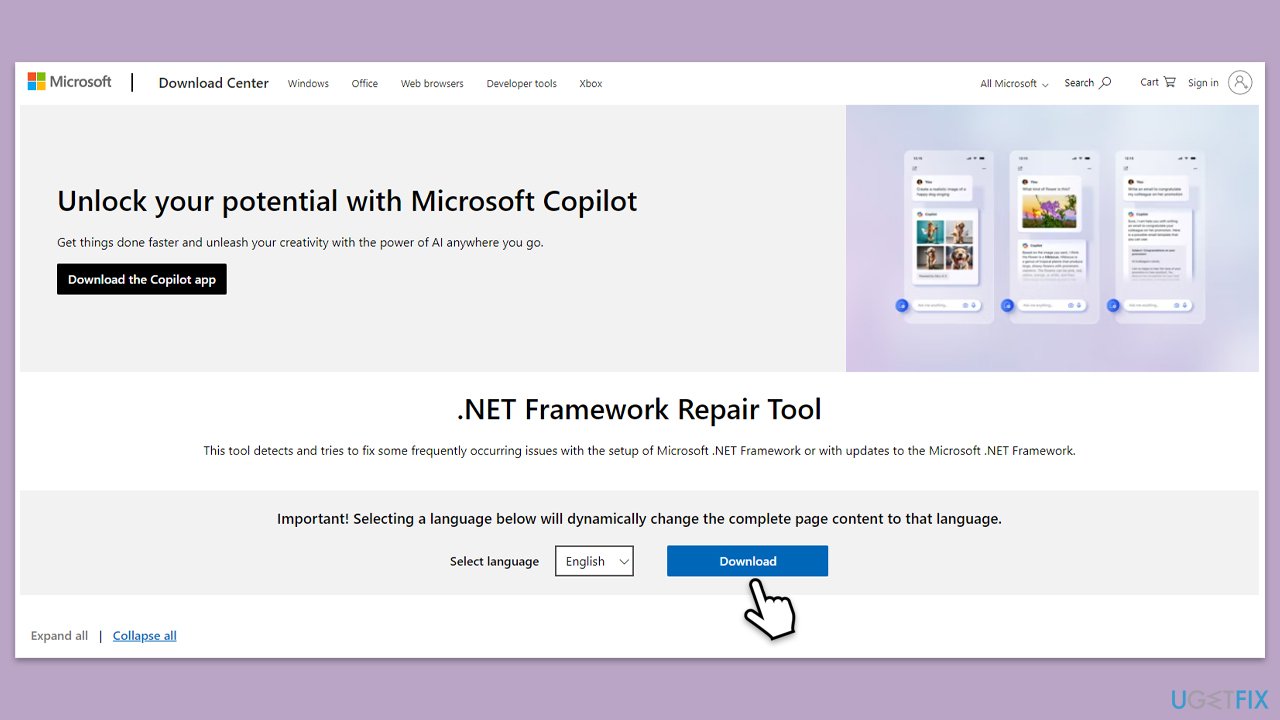
SFC dan DISM ialah alatan yang boleh mengimbas dan membaiki fail dan imej sistem yang rosak, yang berpotensi menyelesaikan masalah yang menghalang kemas kini. Menggunakan kedua-dua alatan boleh membantu menyelesaikan masalah dengan proses kemas kini.
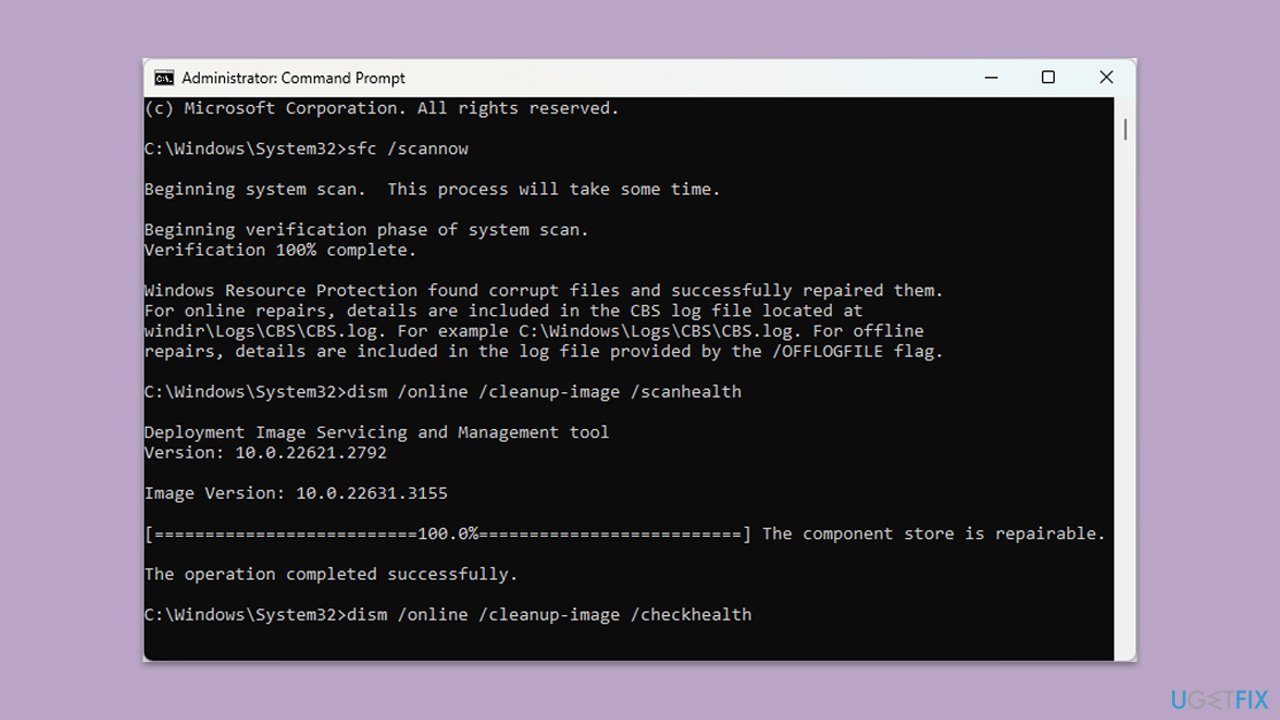
But bersih akan membantu mengenal pasti jika sesetengah aplikasi atau perkhidmatan pihak ketiga mengganggu kemas kini. Ia but Windows dengan hanya pemacu penting dan program permulaan.
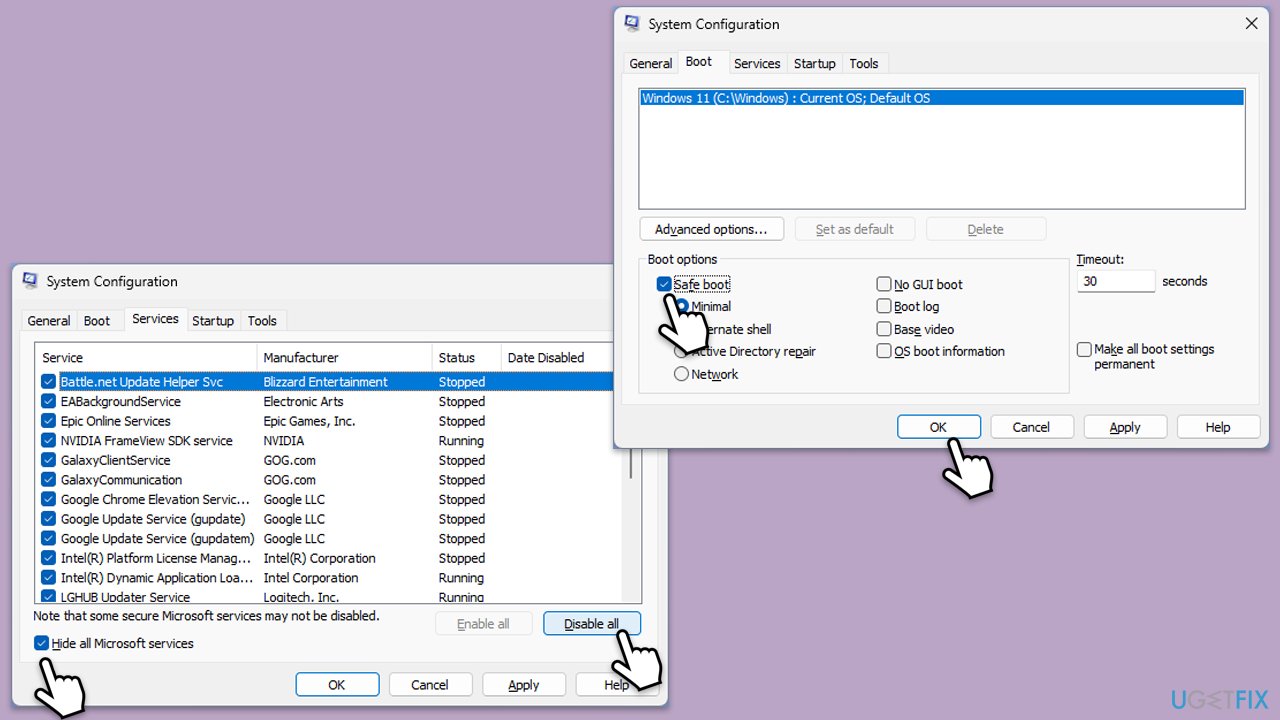
Atas ialah kandungan terperinci Bagaimana untuk membetulkan KB5049622 gagal dipasang dalam Windows 11?. Untuk maklumat lanjut, sila ikut artikel berkaitan lain di laman web China PHP!
 Apakah maksud komponen elektronik?
Apakah maksud komponen elektronik?
 Berapakah nilai Dimensity 6020 bersamaan dengan Snapdragon?
Berapakah nilai Dimensity 6020 bersamaan dengan Snapdragon?
 Bagaimana untuk mematikan perlindungan masa nyata dalam Pusat Keselamatan Windows
Bagaimana untuk mematikan perlindungan masa nyata dalam Pusat Keselamatan Windows
 Bagaimana untuk memadam halaman kosong dalam word
Bagaimana untuk memadam halaman kosong dalam word
 Bagaimana untuk menyelesaikan akses ditolak
Bagaimana untuk menyelesaikan akses ditolak
 nozoomer
nozoomer
 Perisian ujian bateri komputer riba manakah yang terbaik?
Perisian ujian bateri komputer riba manakah yang terbaik?
 bios tidak dapat mengesan pemacu keadaan pepejal
bios tidak dapat mengesan pemacu keadaan pepejal




